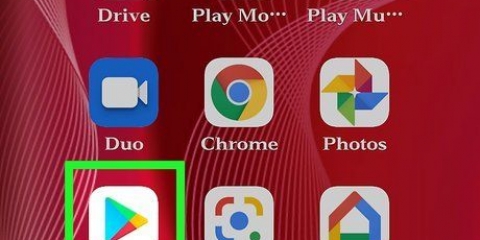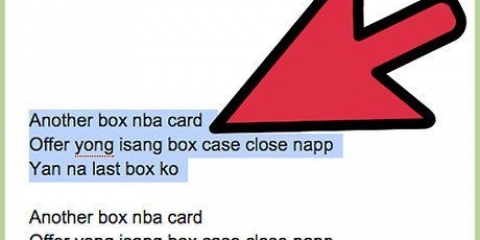For å laste opp et kart, klikk på Last opp kart. Du vil se en dialogboks som lar deg velge en mappe du ønsker og klikke på `OK`.
For å laste opp en fil, klikk på Last opp fil. Du vil bli presentert med en dialogboks som lar deg velge en mappe du ønsker, og deretter dobbeltklikke på den for å laste opp filen.

Du kan se alle dine slettede filer ved å klikke på papirkurven øverst til høyre i vinduet.
Du får tilgang til filene/mappene dine ved å gå til papirkurven, høyreklikke på filen/mappen du vil gjenopprette, og peke musen på Flytte til.. og velg Cloud Write.






Link med en nøkkel. Ved å dele denne lenken legger du ekstra sikkerhet til filene dine. Mottakeren kan kun laste ned filene hvis han har koden til dem. For å få en dekrypteringsnøkkel for filen, velg Dekrypteringsnøkkel ved siden av Key Link i samme vindu, og send den også. Sammenkobling uten nøkkel. Hvis du deler denne nøkkelen, vil alle som klikker på lenken kunne laste ned filen uten ytterligere bekreftelse. Du får denne linken ved å klikke Link uten nøkkel i samme vindu. Del denne lenken kun hvis du ikke har noe imot at noen har tilgang til dataene.
Bruker mega cloud storage
Innhold
Bruker du regelmessig skylagring? Ser du etter en skylagringstjeneste som er både sikker, gratis og med mye plass? MEGA er en skylagringsportal som kan dekke alle dine behov. Denne artikkelen vil veilede deg i å søke om en MEGA-konto.
Trinn
Del 1 av 4: Søke om en MEGA-konto

1. Gå til MEGAs hjemmeside:https://mega.nz/

2. Klikk på Opprett konto.

3. Fyll inn nødvendig informasjon. Sørg for at du har en velg sterkt passord for kontoen din, fordi du vil holde dine private filer skjult.

4. Klikk på Opprett. Du vil da motta en bekreftelsesmail, sendt til den angitte e-postadressen. Gå til "Innboks" og klikk på bekreftelseslenken for å aktivere kontoen din.

5. Logg på kontoen din. Velg alternativet for gratiskontoen, og du er i gang.
Del 2 av 4: Forstå det grunnleggende

1. Opprett en mappe. Sørg for at alle tingene dine er godt organisert ved å lage mapper. Klikk på Ny mappe i dashbordet.
Gi mappen et navn og trykk på Opprett. Åpne deretter mappen.
2. Last opp filer. Klikk på Last opp fil eller Last opp mappe på dashbordet. Velg alternativet Last opp fil for å laste opp en enkelt fil, eller Last opp mappe for å laste opp en mappe.



3. Slett en fil eller mappe. Høyreklikk på mappen/filen du vil slette, og klikk på Slett-alternativet.


Del 3 av 4: Laste ned filer fra MEGA

1. Høyreklikk på filen du vil laste ned. Flytt musepekeren til For å laste ned...

2. Du har to alternativer å velge mellom: Standard nedlasting eller last ned som ZIP. Velg alternativet du trenger. Nedlastingen din er i ferd med å begynne. Vanligvis velger man `ZIP nedlasting` for å laste ned en mappe og `Standard nedlasting` for å laste ned individuelle filer.
Del 4 av 4: Dele filer med andre

1. Høyreklikk på filen du vil dele. En popup-meny vises med alternativer som Last ned..., Favoritt, Få kobling osv.

2. Velg Hent koblingen for å opprette en kobling for deling, som kan brukes av andre til å laste ned filer.

3. Vennligst les advarselen om opphavsrett nøye. MEGA forsikrer at fildeling ikke vil resultere i brudd på opphavsretten eller noe som kan få deg i trøbbel. Så bekreft at du faktisk har lov til å dele filene og klikk deretter på Godta for å fortsette.

4. Bestem hvilken lenke du vil dele. Det er to måter å dele filer med MEGA og hver har sine egne muligheter, så velg med omhu og du kan begynne å dele!
Tips
- Bruk aldri din private informasjon, som navn, mobilnummer osv. Hackere kan angripe kontoen din med den.
- For rask tilgang kan du også bruke mobilappene deres.
- Oppbevar aldri svært konfidensiell informasjon i skyen. Uansett hvor sterk sikkerheten er, er det alltid en sjanse for at data faller i feil hender. Det er alltid bedre å forebygge enn å kurere.
Artikler om emnet "Bruker mega cloud storage"
Оцените, пожалуйста статью
Populær